Word文字文檔設置圖片鎖定縱橫比的方法
時間:2024-04-30 09:50:08作者:極光下載站人氣:204
很多小伙伴在使用Word程序對文字文檔進行編輯時經常會對文檔中的圖片進行大小調整,有的小伙伴想要固定圖片的縱橫比,避免出現(xiàn)圖片長短比例失衡,畫面扭曲的情況,那么我們該在哪里開啟圖片的鎖定縱橫比功能呢。其實在Word程序中,我們只需要打開文檔中圖片的“布局選項”圖標,然后打開“查看更多”選項,接著在布局彈框中找到并打開“大小”選項,最后在“大小”設置頁面中我們直接點擊勾選“鎖定縱橫比”選項即可。有的小伙伴可能不清楚具體的操作方法,接下來小編就來和大家分享一下Word文字文檔設置圖片鎖定縱橫比的方法。
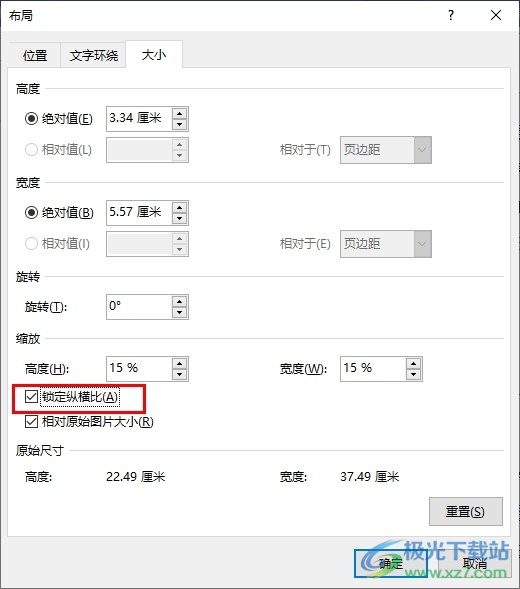
方法步驟
1、第一步,我們先在桌面找到需要編輯的文字文檔,右鍵單擊該文檔,然后在菜單列表中點擊“打開方式”選項,再在彈框中點擊Word選項
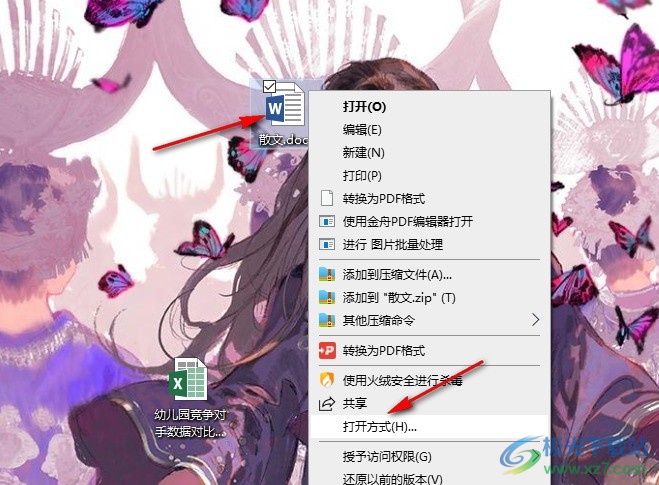
2、第二步,用Word程序打開文字文檔之后,我們再在文字文檔頁面中選中圖片,然后點擊打開“布局選項”圖標
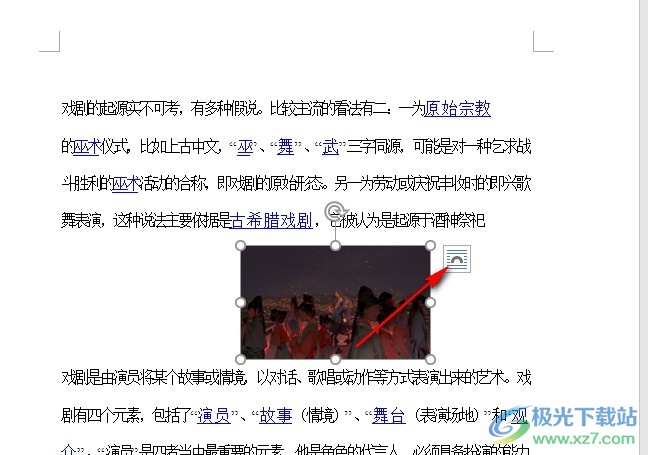
3、第三步,在“布局選項”的下拉列表中,我們找到“查看更多”選項,直接點擊打開該選項
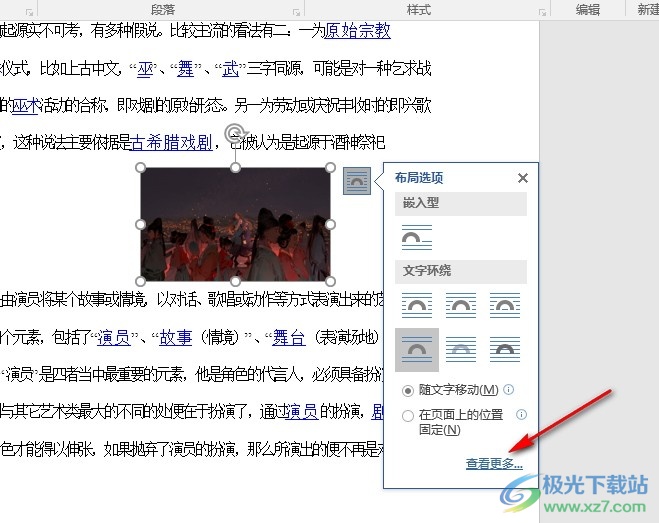
4、第四步,打開“查看更多”選項之后,我們再在布局的彈框中找到“大小”選項,點擊打開該選項
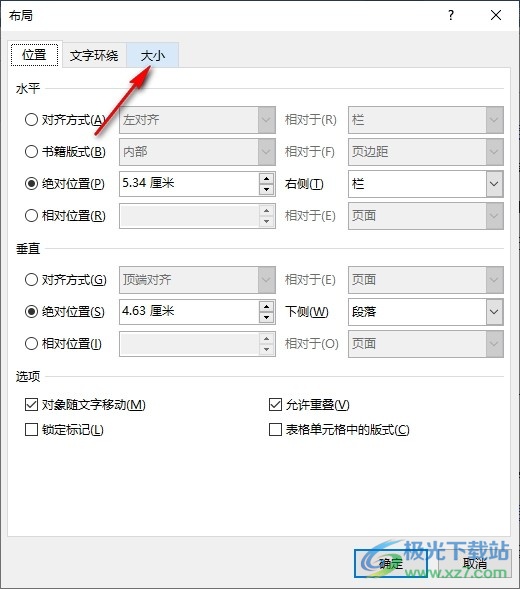
5、第五步,打開“大小”選項,進入“大小”設置頁面之后,我們在該頁面中點擊勾選“鎖定縱橫比”選項,再點擊確定選項即可
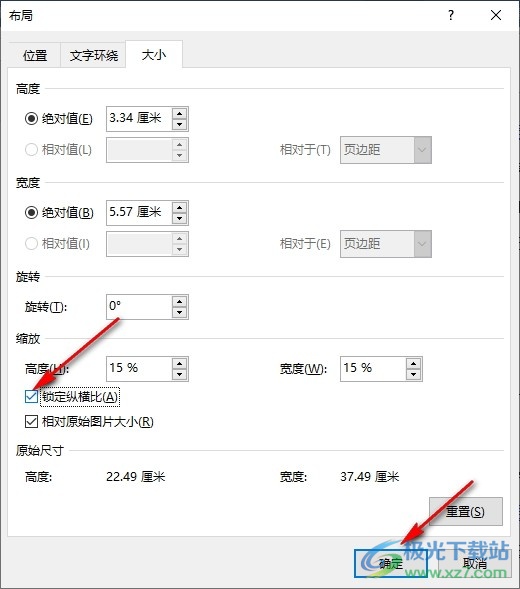
以上就是小編整理總結出的關于Word文字文檔設置圖片鎖定縱橫比的方法,我們在文字文檔的編輯頁面中打開圖片的布局彈框,然后在彈框中先點擊打開“大小”選項,接著在“大小”設置頁面中找到“鎖定縱橫比”選項,點擊勾選該選項,再點擊確定選項即可,感興趣的小伙伴快去試試吧。

大小:60.68 MB版本:1.1.2.0環(huán)境:WinAll, WinXP, Win7
- 進入下載
相關推薦
相關下載
熱門閱覽
- 1百度網(wǎng)盤分享密碼暴力破解方法,怎么破解百度網(wǎng)盤加密鏈接
- 2keyshot6破解安裝步驟-keyshot6破解安裝教程
- 3apktool手機版使用教程-apktool使用方法
- 4mac版steam怎么設置中文 steam mac版設置中文教程
- 5抖音推薦怎么設置頁面?抖音推薦界面重新設置教程
- 6電腦怎么開啟VT 如何開啟VT的詳細教程!
- 7掌上英雄聯(lián)盟怎么注銷賬號?掌上英雄聯(lián)盟怎么退出登錄
- 8rar文件怎么打開?如何打開rar格式文件
- 9掌上wegame怎么查別人戰(zhàn)績?掌上wegame怎么看別人英雄聯(lián)盟戰(zhàn)績
- 10qq郵箱格式怎么寫?qq郵箱格式是什么樣的以及注冊英文郵箱的方法
- 11怎么安裝會聲會影x7?會聲會影x7安裝教程
- 12Word文檔中輕松實現(xiàn)兩行對齊?word文檔兩行文字怎么對齊?
網(wǎng)友評論